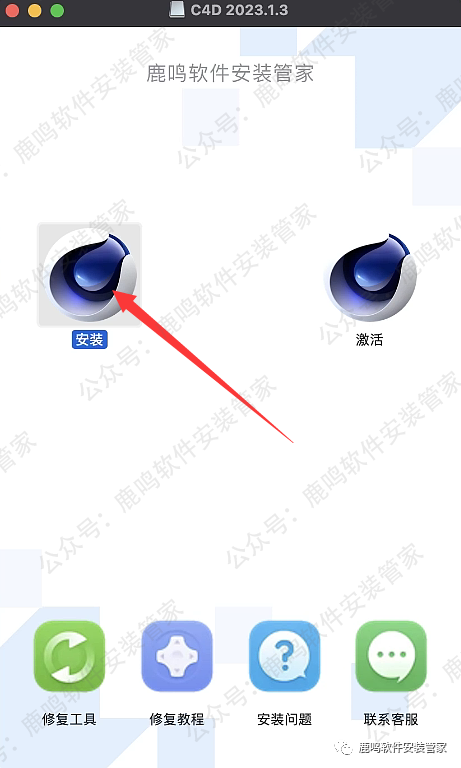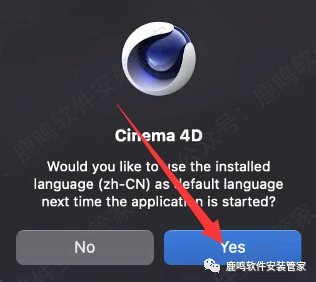兼容M1+M2芯片•C4D 2023.1.3 For Mac版本•软件安装包下载 安装教程步骤•苹果电脑系统 Cinema 4D


软件详情+下载链接:
软件详情+下载链接:
软件详情+下载链接
软件名称 :Maxon Cinema 4D (C4D) 2023.1.3 For MAC版本•激活版
界面语言 :简体中文+英文
软件简介 :三维模型设计,动画制作软件
系统版本 :Mac 10.15.7-13.x Ventura 或更高
兼容芯片 :支持Intel+M1.M2及更高芯片
原生软件 :原生M芯片运行
亲测安装 :所有资源皆经严格把关、实机安装测试!
[百度网盘丨下载链接]:
https://pan.baidu.com/s/13xKmKiAbxLCq7_2ZBlP9Xg?pwd=8866
[123 云盘丨下载链接]:
https://www.123pan.com/s/LZZBjv-hW7W.html
下载:下载链接里,下载需要安装的版本即可,不用所有版本全部下载!
客服:打开安装包内的 [联系客服],添加客服QQ,或点击本网页最上面 [联系客服]!
安装教程:
安装教程:
1、双击打开,下载到Mac电脑上的【A.C4D 2023.1.3.dmg】软件安装包。
安装前一定要做的:
●输入软件密码,打开安装包后:双击打开安装包左下角的【修复工具】,修复完成后,再返回本教程安装。修复工具操作教程:点击查看

2、双击打开【安装】。
3、输入【开机密码】,点击【好】。
4、点击【前进】。
5、点击【前进】。
6、点击【前进】。
7、等待安装完成。
8、点击【完成】。
9、点击【Quit/退出】。
10、返回安装包,双击打开【激活】。
11、点击【继续】。
12、点击【继续】。
13、点击【安装】。
14、输入【开机密码】,点击【安装软件】。
15、点击【关闭】。
16、在【启动台】里,打开【Cinema 4D】软件图标。**(若提示更新,点击Cancel)**
17、取消勾选红框内的选项,点击【X】,关闭该页面。
18、安装完成。
19、语言安装与切换:点击【Cinema 4D】-【Preferences】。
20、在【Interface】-【Language】里,选择自己需要的语言,重启软件即可。(若这里没有您需要的语言,继续下面的步骤)
21、软件界面语言安装:在【Interface】里,点击【Install Language…】。**(点击后,这里可能会卡一下,等待一会)**
22、选择需要的语言,点击【Update…】。
23、等待语言安装完成。
24、点击【YES】。
25、输入【开机密码】,点击【好】。
26、取消勾选红框内的选项,点击【X】,关闭该页面。
27、安装完成。
28、软件界面语言切换:点击【编辑】-【设置】。
29、点击【用户界面】,在【语言】里,可以更换语言。